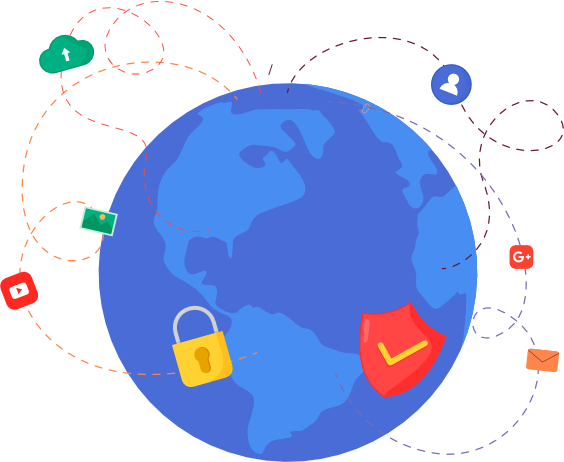帮助中心
Chrome + Proxy SwitchyOmega 设置
1、打开软件右键
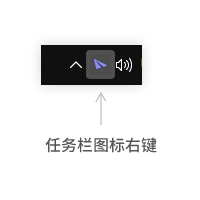
2、选择选项设置
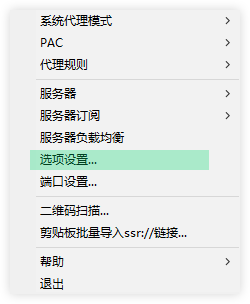
3、开始设置相关参数...
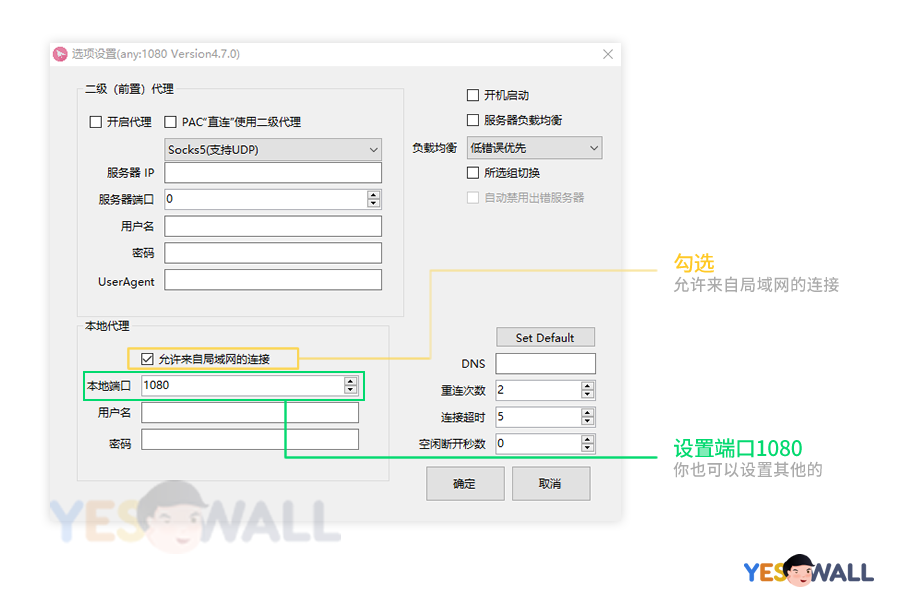
安装扩展
您可以通过chrome商店安装 Proxy SwitchyOmega 扩展。
单击“添加至 CHROME” > 单击 “扩展应用程序”。
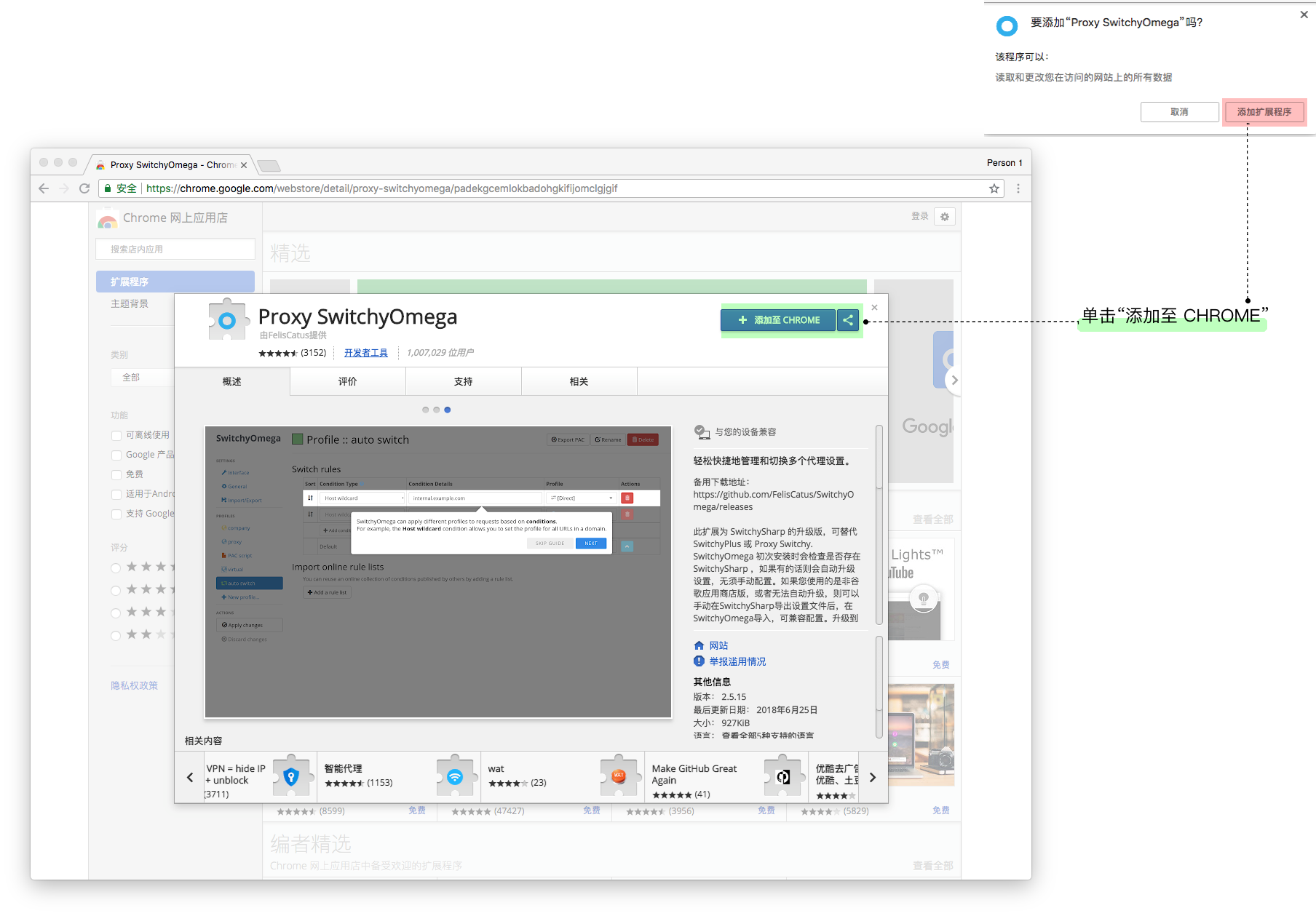
如果无法访问
访问
chrome://extensions/,请使用 Chrome 浏览器复制粘贴输入地址栏并回车访问。在 Github 下载 SwitchyOmega.crx 文件并拖移入
chrome://extensions/。
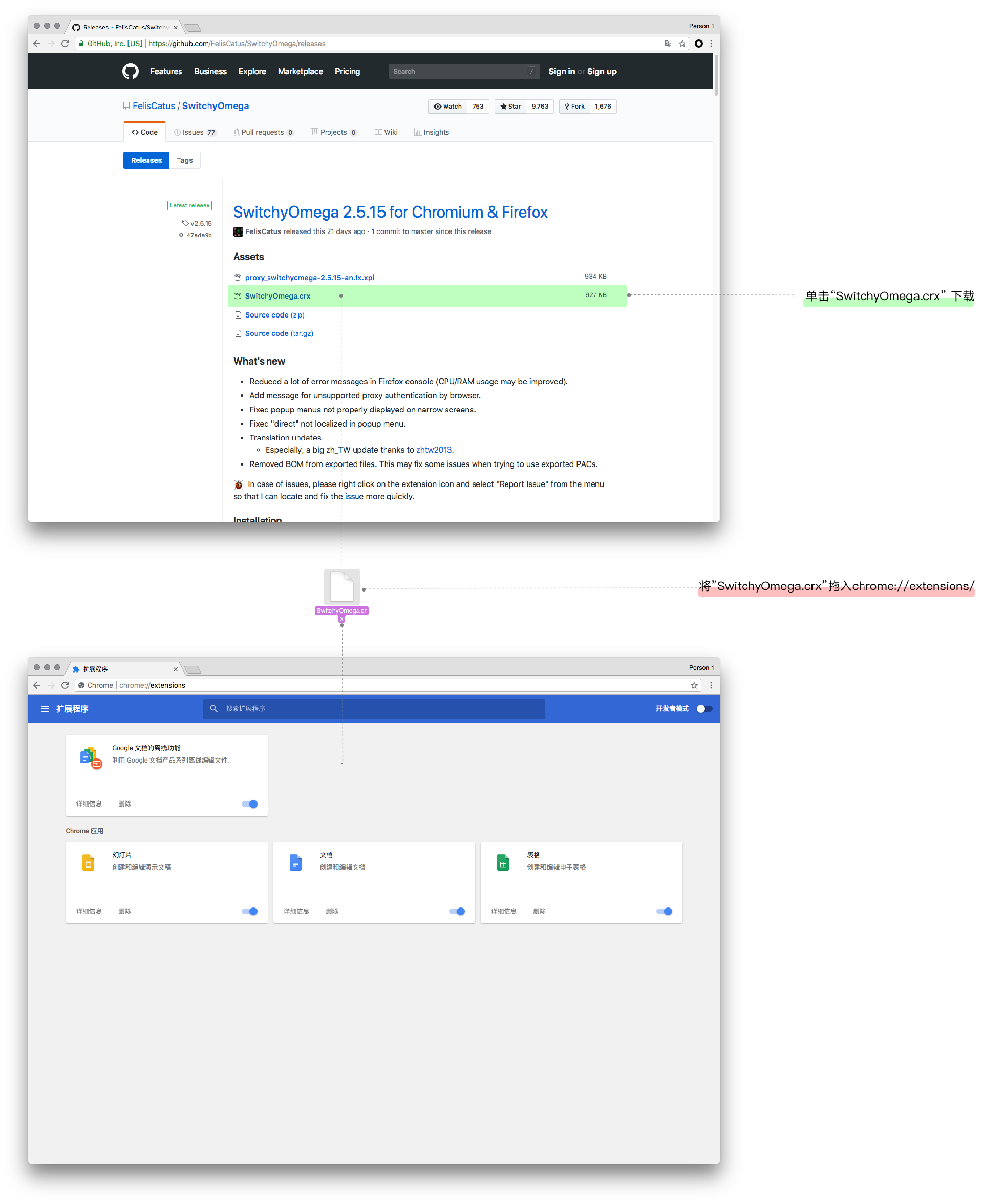
扩展的配置
「推荐」 可以直接使用本站提供的已经设置好的备份直接恢复配置。
通过下面链接下载 SwitchyOmega 的配置文件:
| Windows/Linux/macOS(ShadowsocksX) | macOS |
|---|---|
| SwitchOmega + GFWList 自动切换配置文件(1080) | SwitchOmega + GFWList 自动切换配置文件(1086) |
| 适用于 Shadowsocks-Windows / Linux / ShadowsocksX(macOS) 等默认端口为 1080 的客户端。 | 适用于ShadowscoksX-NG, 默认本地端口为 1086 |
点击 “Proxy SwitchyOmega” > “选项” > “导入/导出” > “从备份文件中恢复” 。
选择刚才下载的配置文件 > “打开”。
点击 “Switchyomega” 图标, 可以看到如下四个模式:
| 连接方式 | 功能 |
|---|---|
| 直接连接 | 所有访问都不是使用代理。 |
| 系统代理 | 访问网站与系统的默认代理有关。 |
| Shadowsocks | 所有访问都使用代理。 |
| 自动切换 | 所有访问都使用代理。 |
本站提供的配置使用了 “GFWList”, 可以使大部分无法直接访问的网站默认使用代理,推荐日常使用, 在下文中会包含 “自定义配置规则”。
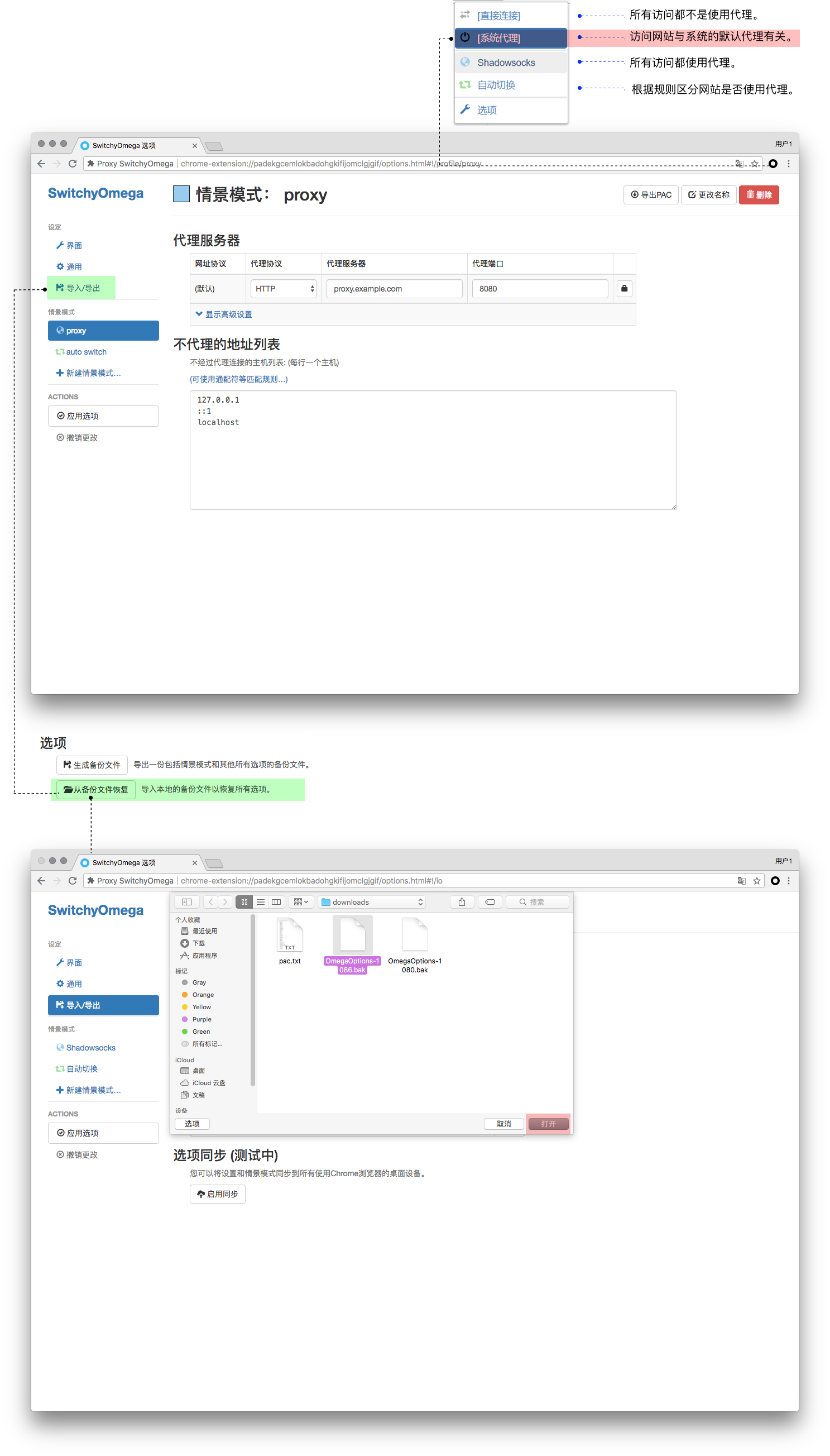
自定义规则
点击”自动切换模式” > “添加条件”。
条件类型选择: “域名通配符”。
条件设置填写: “*.域名”.
情景模式: 选 “Shadowsocks” 则经过代理, 选 “直接连接” 则不经过代理。
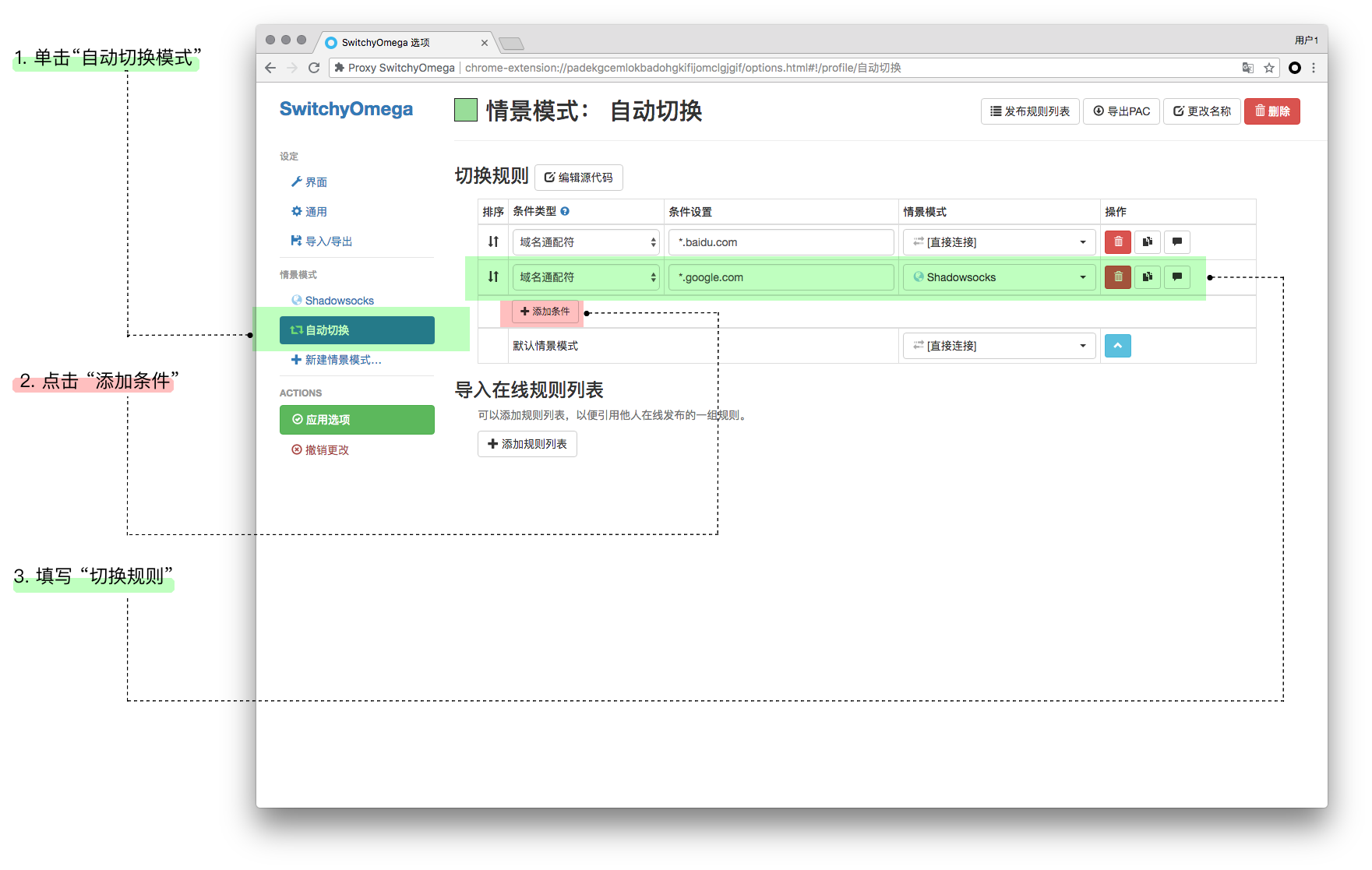
获得9折优惠 新用户可享! 
优惠码: newNvIInM4p 截止日期 12/31
有問題可郵件聯系或者用戶中心提交工單!
© Copyright by YesWall